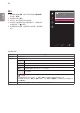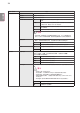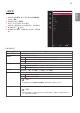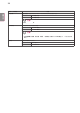Owner's Manual
23
nan
繁體中文
各選項說明如下。
影像
若要檢視 OSD 選單,請按下顯示器底部的搖桿按鈕,然
後進入 選單。
1
移動搖桿以移至影像。
2
按照右下角出現的指示來設定選項。
3
若要回到上層選單或設定其他選單項目,請將搖桿向
◄
移動或按下 ( / 確認 )。
4
若要離開 OSD 選單,請將搖桿向
◄
移動,直到離開
為止。
100 >
70 >
30 >
/
/
快速設定
快速設定
亮度
對比度
音量
輸入
影像
一般設定
: 回上一頁 : 移動 : 確認
HDMI 1
HDMI1 >
>
>
/
/
快速設定
全寬
開
輸入
輸入
輸入列表
寬高比率
自動輸入切換
影像
一般設定
: 回上一頁 : 移動 : 確認
>
>
>
>
/
/
快速設定
自訂
輸入
影像
一般設定
影像
影像模式
畫面調校
遊戲調校
圖像重設
色彩調教
: 回上一頁 : 移動 : 確認
>
>
>
>
>
>
>
>
/
/
快速設定
繁體中文
低
關
關
啟用
關
關
一般設定
語言
SMART ENERGY SAVING
LED 電源
自動待機
>
關相容HDMI的機型
DisplayPort 1.2
快速充電
OSD 鎖定
初始化
輸入
影像
一般設定
: 回上一頁 : 移動 : 確認
選單 > 影像 功能
影像模式 自訂 允許使用者調整每個元素。可調整主選單的顏色模式。
閱讀 最佳化為適合觀看文件的畫面。您可使用 OSD 選單提高螢幕的亮度。
圖片 最佳化為適合看圖片的畫面。
電影 最佳化為適合看影片的畫面。
色弱模式 此模式適合無法分辨紅色和綠色的使用者,可讓有色弱問題的使用者輕鬆分辨這兩種色彩。
FPS 1 遊戲 此模式會針對 FPS 遊戲最佳化。
FPS 2 遊戲 比起 FPS 1 遊戲,此模式使用較高的 黑色穩定器 值。適合用於畫面較暗的 FPS 遊戲。
RTS 遊戲 此模式會針對 RTS 遊戲最佳化。
自訂 ( 遊戲 ) 在此模式中,使用者可以自訂許多不同的元素,包括遊戲相關選項。
注意
•
如果 影像模式 在 DP (DisplayPort) 輸入中變更,您的畫面可能會閃爍,或電腦畫面解析度可能會受
到影響。
注意
•
根據影像模式的設置,FreeSync 的 OSD 菜單和 1ms Motion Blur Reduction 均被禁用。 (FPS 1 遊戲 ,
FPS 2 遊戲 , RTS 遊戲 ) 然而,如下操作將在內部執行。
影像模式 FreeSync 1ms Motion Blur Reduction
FPS 1 遊戲 關 開
FPS 2 遊戲 開 關
RTS 遊戲 開 關